U盘启动重装系统Win7教程(制作U盘启动盘、重装Win7系统的步骤详解)
随着电脑使用时间的增长,我们的电脑可能会出现各种问题,如系统崩溃、病毒感染等。这时,我们就需要进行重装系统来解决这些问题。本文将详细介绍如何使用U盘制作启动盘,并通过U盘启动重装Win7系统,让您轻松搞定重装系统的步骤。
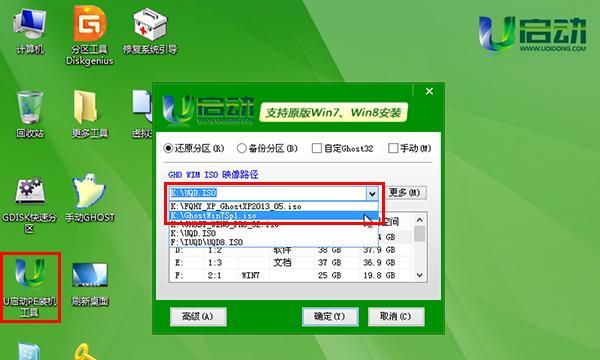
准备工作:购买一个空白U盘,容量不低于8GB,以及一台已经安装好Win7系统的电脑。
下载制作工具:在已经安装好的Win7电脑上,打开浏览器,搜索并下载一个U盘启动制作工具。推荐使用“WindowsUSB/DVDDownloadTool”。
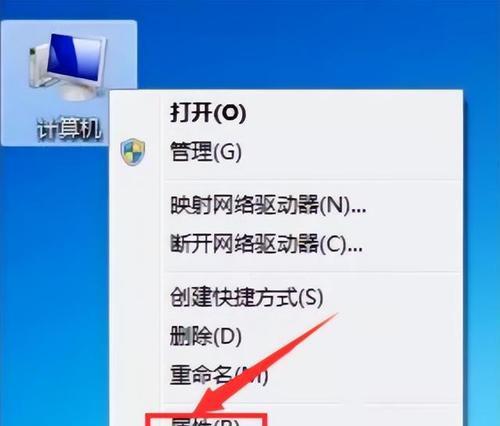
插入U盘并打开制作工具:将空白U盘插入电脑的USB接口,并打开之前下载好的制作工具。
选择ISO文件:在制作工具中,选择“从ISO文件创建可引导的光盘或USB设备”,然后点击“浏览”按钮,选择您事先下载好的Win7系统镜像文件。
选择U盘:在接下来的界面中,选择您插入的U盘作为制作启动盘的目标设备。
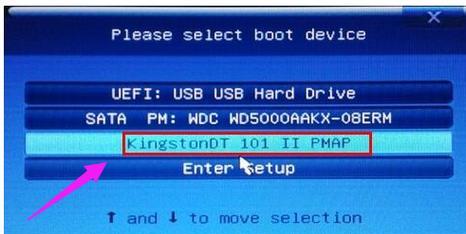
开始制作:点击“开始制作”按钮,等待制作工具将ISO文件写入U盘,这个过程可能需要几分钟的时间,请耐心等待。
制作完成:当制作工具显示“制作启动盘完成”时,表示制作工作已经完成了。
重启电脑:将制作好的U盘启动盘插入需要重装系统的电脑的USB接口,并重新启动电脑。
设置启动选项:在电脑重启的过程中,按照屏幕上的提示,进入BIOS设置界面,并将启动选项设置为U盘启动。
选择启动盘:重启电脑后,屏幕上会出现一个选项菜单,选择U盘启动,并按照提示进行操作。
开始重装:选择“安装”选项后,按照界面上的指引,选择安装类型和安装位置,然后点击“下一步”按钮,开始进行系统重装。
等待安装:系统重装过程中,请耐心等待,不要关闭电脑或插拔U盘。
设置用户名和密码:在重装过程中,系统会要求您设置用户名和密码,根据提示进行操作即可。
驱动安装:系统重装完成后,为了保证电脑正常工作,需要安装一些硬件驱动程序,可以从官方网站或者随机附带的光盘中获取。
系统更新:最后一步是进行系统更新,打开“控制面板”中的“WindowsUpdate”选项,点击“检查更新”按钮,安装最新的系统补丁和驱动程序。
通过上述步骤,您就可以轻松地使用U盘启动重装Win7系统了。这种方法不仅操作简单,而且速度快,能够帮助您快速解决电脑系统问题。如果您遇到任何问题,请参考制作工具的帮助文档或咨询专业人士的建议。希望本文对您有所帮助!













